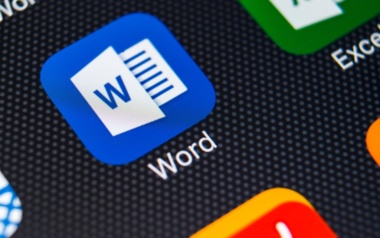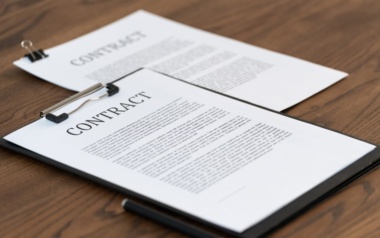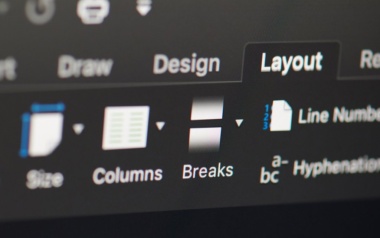Namensschilder in Serie mit Word oder Excel
boitano - Shutterstock
2 min | Zuletzt aktualisiert am 01.08.2025
Redaktion working@office
Das nächste große Firmenevent mit internen und externen Mitarbeitern steht an und Sie wollen Namensschilder für alle Teilnehmer vorbereiten und ausdrucken? Gar kein Problem. Ob mit Word, Excel oder Outlook ist das im Handumdrehen erledigt!
Inhaltsverzeichnis
Um klassische, kreative oder alternative Namensschilder vorzubereiten, die für Firmenevents, Abendveranstaltungen, Kickoff-Meetings oder Messetage die Kommunikation erleichtern sollen, gibt es eine ganz einfache Anleitung:
Wie kann ich Schritt-für-Schritt Namensschilder drucken?
- Wählen Sie Ihre Datenquelle (Excel– oder Wordtabelle, Outlook oder Access).
- Öffnen Sie ein leeres Dokument und starten Sie den Seriendruck.
- Wählen Sie anschließend „Etiketten“.
- Bei älteren Programmversionen achten Sie darauf, dass das Feld „Nächster Datensatz“ ausgewählt wird. Bei neueren Programmen funktioniert dieser Schritt automatisch.
- In Word 2010 liegt er unter Sendungen > Gruppe Seriendruck > Befehl: Seriendruck starten
- Im Listenfeld können Sie den Hersteller und das Format der Etiketten auswählen
- Nun das Dialogfenster schließen
- Automatisiert erscheint im Hauptdokument die ganzseitige Tabelle mit den Feldern und Datensätzen
- Nun können Empfänger festgelegt werden, indem man zum Register ‚Sendungen‘ wechselt und mithilfe der Schaltfläche ‚Empfänger auswählen‘ die Datenquellen öffnet.
- Indem Sie den Cursor in der ersten, leeren Zelle platzieren und die gewünschten Seriendruckfelder für das Etikett einfügen, kann das Etikett gestaltet werden.
- Um das Layout und die Seriendruckfelder auf die übrigen Etiketten zu übertragen, klicken Sie in der Gruppe ‚Felder schreiben und einfügen‘ auf die Schaltfläche ‚Etiketten aktualisieren‘.
- Von nun an können Sie mit dem Seriendruck wie gewohnt fortfahren.
Und schon steht dem anstehenden Event und den selbstgedruckten Namensschildern nichts mehr im Wege!